Windows 7/Server 2008 R2 공유 설정
무제한 액세스를 통한 파일 공유
Windows 7/Server 2008 R2는 처음부터 파일 공유가 가능하도록 특별 폴더(공용 폴더)를 가지고 있습니다. 공용 폴더를 이용하여 무제한 공유 폴더를 설정합니다.
공용 폴더 공유
1
[시작] 메뉴에서 [제어판]을 선택하고 [네트워크 상태 및 작업 보기]를 클릭하세요.

2
[고급 공유 설정 변경]을 클릭하세요.

3
[네트워크 접근을 통해 모든 사람이 공용 폴더에서 파일 읽기와 쓰기가 가능하도록 공유 켜기]를 선택하세요.

4
[비밀번호 보호 공유 끄기]를 선택한 후 [변경 저장]을 클릭하세요.

 [사용자 계정 관리]가 표시될 경우 [사용자 계정 관리]가 표시될 경우[예]를 클릭합니다.
|
파일 저장 폴더 생성
1
[공용] 폴더를 표시합니다.
|
(1)
|
[시작] 메뉴에서 [모든 프로그램] -[액세서리]-[Windows 탐색기]를 선택합니다.
|
|
(2)
|
[컴퓨터] 내에 있는 계층 구조를 열고 [공용] 폴더를 클릭합니다.
|
2
[공용] 폴더 안에 새로운 폴더를 생성합니다.
예: share
 |
싱글 바이트 문자를 폴더 이름으로 사용합니다.
|
 |
여기서 생성된 폴더 이름은 '파일 서버(공유 파일 서버) 저장 방법'에 필요합니다. 이름을 잊지 않도록 기록해 둘 것을 권장합니다.
|

제한 액세스를 통한 파일 공유
1
공유 폴더를 생성하세요.
 |
공유 폴더의 위치는 나중에 찾기 쉽도록 C 드라이브 바로 아래와 같은 위치에 생성할 것을 권장합니다.
예: C:\share |
 |
싱글 바이트 문자를 폴더 이름으로 사용합니다.
|
 |
여기서 생성된 폴더 이름은 '파일 서버(공유 파일 서버) 저장 방법'에 필요합니다. 이름을 잊지 않도록 기록해 둘 것을 권장합니다.
|
2
생성한 파일을 마우스 오른쪽 버튼으로 클릭한 후 [...와 공유]-[특정인...]을 선택하세요.
3
[추가] 왼쪽에 있는 [ ]를 클릭하고 공유할 사용자를 선택한 후 [추가]를 클릭하세요.
]를 클릭하고 공유할 사용자를 선택한 후 [추가]를 클릭하세요.
 ]를 클릭하고 공유할 사용자를 선택한 후 [추가]를 클릭하세요.
]를 클릭하고 공유할 사용자를 선택한 후 [추가]를 클릭하세요.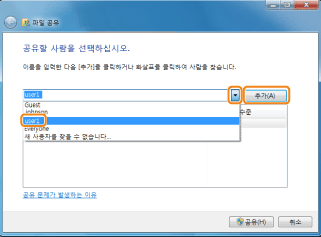
4
추가된 사용자에게 사용 권한을 설정하세요.
|
(1)
|
추가된 사용자 열의 [권한 수준]을 클릭합니다.
|
|
(2)
|
[읽기/쓰기]를 선택합니다.
|
|
(3)
|
[공유]를 클릭합니다.
|

 [사용자 계정 관리]가 표시될 경우 [사용자 계정 관리]가 표시될 경우[예]를 클릭합니다.
|
|
참고
|
[권한 수준][읽기]: 파일을 볼 수만 있습니다.
[읽기/쓰기]: 파일을 생성, 변경 및 삭제할 수 있습니다.
|
5
[완료] 버튼을 클릭하세요.
